Al giorno d'oggi, non devi solo utilizzare la tua rete mobile per effettuare chiamate sul tuo iPhone. Invece, puoi utilizzare le chiamate Wi-Fi e, in alcuni casi, potresti scoprire che il tuo segnale è migliore quando lo fai.
Lettura correlata:
- Come configurare una eSIM sul tuo iPhone 14
- iOS: come abilitare o disabilitare la risposta automatica alle chiamate
- Come aggiungere contatti di recupero sul tuo iPhone
- Come spostare una chiamata FaceTime dal tuo iPhone a un iPad o Mac
- Le chiamate Wi-Fi non funzionano dopo l'aggiornamento di iOS: come risolvere
Attivare e disattivare le chiamate Wi-Fi è facile sul tuo dispositivo iOS e questo articolo ti mostrerà come eseguire entrambe le operazioni.
Quali iPhone hanno chiamate Wi-Fi?
Le chiamate Wi-Fi sono una delle funzionalità iOS più consolidate e troverai la funzione su diversi dispositivi. Finché utilizzi un iPhone 5C o successivo, avrai accesso ad esso.
Inoltre, non è necessario iOS 16 per utilizzare le chiamate Wi-Fi sul tuo dispositivo.
Come abilitare le chiamate Wi-Fi su iOS
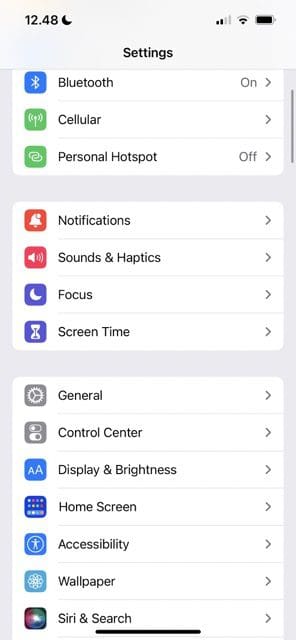
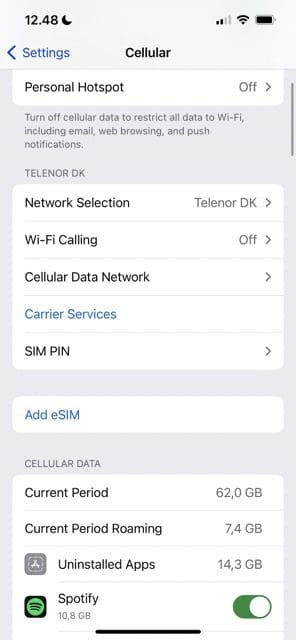

Ora che sai quali dispositivi iPhone hanno chiamate Wi-Fi, diamo un'occhiata a come puoi accenderlo. Farlo è semplice; seguire i passaggi seguenti per ottenere il risultato desiderato.
- Apri l'app Impostazioni sul tuo iPhone e vai a Cellulare.
- Seleziona il Chiamate Wi-Fi scheda.
- Alterna Chiamate Wi-Fi su questo iPhone SU.
Come disabilitare le chiamate Wi-Fi su iOS
Se vuoi disattivare le chiamate Wi-Fi, in pratica devi solo fare l'opposto di quanto sopra. Ecco i passaggi descritti se vuoi seguire:
- Vai a Impostazioni > Chiamate Wi-Fi cellulare.
- Quando vedi il Attiva / disattiva le chiamate Wi-Fi su questo iPhone opzione, disattivarla.
Una volta che l'interruttore diventa grigio, le modifiche avranno effetto immediato.
Tieni presente che puoi comunque effettuare chiamate mentre sei connesso al Wi-Fi quando disattivi questa funzione. Tuttavia, proverranno invece dalla tua rete mobile.
L'abilitazione e la disabilitazione delle chiamate Wi-Fi richiede poco tempo
Le chiamate Wi-Fi hanno molti vantaggi su iOS e possono aiutarti a ottenere una connessione migliore se la tua copertura di rete non è eccezionale. Ma allo stesso tempo, non è per tutti; mantenere lo strumento acceso può ridurre notevolmente la durata della batteria.
Indipendentemente dal fatto che tu voglia attivare o disattivare la funzione, i passaggi per farlo sono piuttosto semplici.

Danny è uno scrittore freelance che utilizza i prodotti Apple da oltre un decennio. Ha scritto per alcune delle più grandi pubblicazioni tecnologiche sul web e in precedenza ha lavorato come scrittore interno prima di tracciare la propria strada. Danny è cresciuto nel Regno Unito, ma ora scrive di tecnologia dalla sua base scandinava.